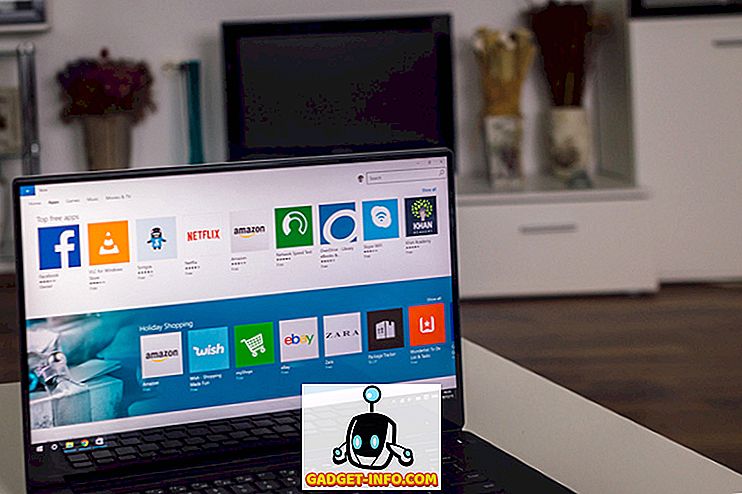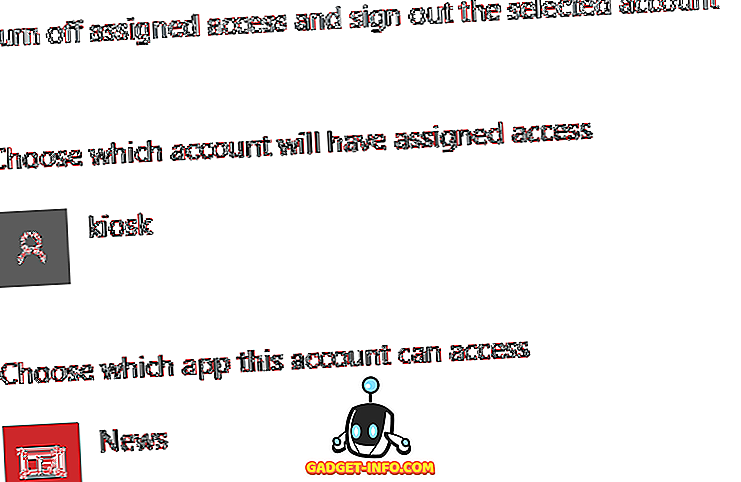Microsoft berada di jalur untuk meluncurkan iterasi berikutnya dari sistem operasinya, Windows 10. Windows 10 adalah harapan terakhir Mircosoft untuk kembali dalam permainan dan mendapatkan keunggulan, sementara Redmond Giant membuat analisis pasar yang kritis dan berencana untuk meluncurkan Windows 10 sebagai semulus mungkin. Mari kita persiapkan PC kita untuk Windows 10, tetapi sebelum itu mari kita bicara sedikit tentang Windows baru dan mengapa Anda harus peduli.
Yah, kegagalan Windows 8 tidak bisa dihindari, fitur-fitur utama yang membuat pengguna tetap menggunakan Windows ditipu, misalnya menu Start dan Aplikasi Windowed. Sementara ini mendukung mendorong industri maju, itu hanya membuat Microsoft kembali dalam hal tingkat adopsi. Transisi ke Windows 8 untuk rata-rata pengguna dengan hanya pengetahuan dasar tentang komputer itu menyakitkan. Sementara itu membawa sejumlah perbaikan ke platform secara keseluruhan, itu terlalu luar biasa bagi pengguna untuk membungkus kepala mereka di sekitar mereka.
Windows 10 mengubah itu. Ini mengembalikan fitur Windows 7 yang paling dicintai, seperti menu mulai dan menambahkan sejumlah fitur baru baik di dalam maupun di atas platform. Untuk beberapa nama Cortana asisten pribadi dari Microsoft, Microsoft Edge yang akan menjadi pengganti Internet Explorer yang pernah dibenci, pendamping telepon yang akan membuat transisi dari satu perangkat ke perangkat lain sambil mengerjakan sesuatu yang lebih dingin, Multiple Desktops yang hadir pada sistem operasi terkemuka hingga Windows 10 dan Direct X 12, yang mengklaim dapat meningkatkan kinerja GPU hingga 90%
Nah sekarang kita telah membahas beberapa fitur populer yang mungkin membuat Anda ingin mencoba Windows 10, mari kita siapkan PC kami.
Pertanyaan pertama, Apakah PC Saya Kompatibel dengan Windows 10?
Ini harus menjadi hal pertama yang harus dilakukan sebelum benar-benar bergerak. Jika PC Anda dikirim dengan Windows 7 atau Windows 8, itu akan berfungsi dengan baik. Windows 10 memiliki persyaratan minimum yang sama dengan Windows 7. Tetapi hanya untuk mendapatkan angka, inilah persyaratan sistem.
- Prosesor: CPU 1GHz atau lebih cepat
- RAM: 1GB (32-bit) atau 2GB (64-bit)
- Ruang disk: 16GB (32-bit) atau 20GB (64-bit)
- Gambar: Kartu video berkemampuan DirectX 9
Untuk membuat langkah lebih mulus, Microsoft mulai memberi tahu pengguna PC yang memenuhi syarat untuk Cadangan pembaruan mereka. Ini bagus untuk Microsoft dan bagi pengguna karena dengan menyimpan pembaruan, file pembaruan akan perlahan-lahan mengalir ke PC Anda dan ini akan memastikan Anda tidak memaksimalkan batas data Anda. Juga, dengan memesan pembaruan Anda membantu Microsoft dengan tidak memukul server unduhan mereka sekaligus.
Jika Anda memiliki ikon Windows ini di bilah tugas, klik ikon itu dan sebuah jendela akan muncul menanyakan apakah Anda ingin memesan pembaruan Anda. Klik Cadangan peningkatan gratis Anda .

Jika Anda tidak mendapatkan ikon Get Windows 10, jangan khawatir itu tidak berarti Anda tidak memenuhi syarat, hanya saja Anda mungkin belum memperbarui Windows untuk sementara waktu. Saya mendapatkan ini setelah saya mengunduh pembaruan Windows baru-baru ini.
Langkah 1: Pembersihan Disk
Mari kita mulai dengan membebaskan beberapa ruang pada drive instalasi Windows kita. Selama Anda memiliki 20+ GB gratis di hard drive Anda, Anda dapat melewati langkah ini. Tetapi bagi mereka yang tidak, inilah cara membebaskan ruang berharga.
Buka Panel Kontrol dan cari " Kosongkan ruang disk ", dan klik.

Menu Pilihan Drive akan muncul.

Pilih drive instalasi Windows. Dan prosesnya akan dimulai. Butuh beberapa saat. Setelah ruang drive dibersihkan, Anda harus memiliki ruang yang cukup untuk melanjutkan instalasi.
Langkah 2: Cadangkan Sistem Anda
Sekarang Anda memiliki ruang kosong yang cukup, mari kita buat cadangan sistemnya. Anda selalu dapat melakukan pencadangan konvensional tetapi bukan itu yang akan kami lakukan, kami akan melakukan pencadangan tingkat sistem dengan membuat Gambar Sistem sehingga jika proses pemutakhiran kami gagal, kami dapat dengan aman kembali ke Sistem Operasi kami sebelumnya .
Untuk membuat gambar sistem, buka Control Panel, di bawah System and Security, klik Simpan salinan cadangan file dengan Riwayat File .

Jendela File History akan muncul. Di sudut kiri bawah, klik opsi yang mengatakan System Image Backup . Di sini, disarankan untuk menggunakan hard drive eksternal untuk melakukan pencadangan ini tetapi Anda dapat menggunakan apa pun yang Anda rasa lebih nyaman.

Klik ' Pada hard disk', sekarang akan mencari semua hard drive yang tersedia, baik internal maupun eksternal.

Pilih drive pilihan Anda.
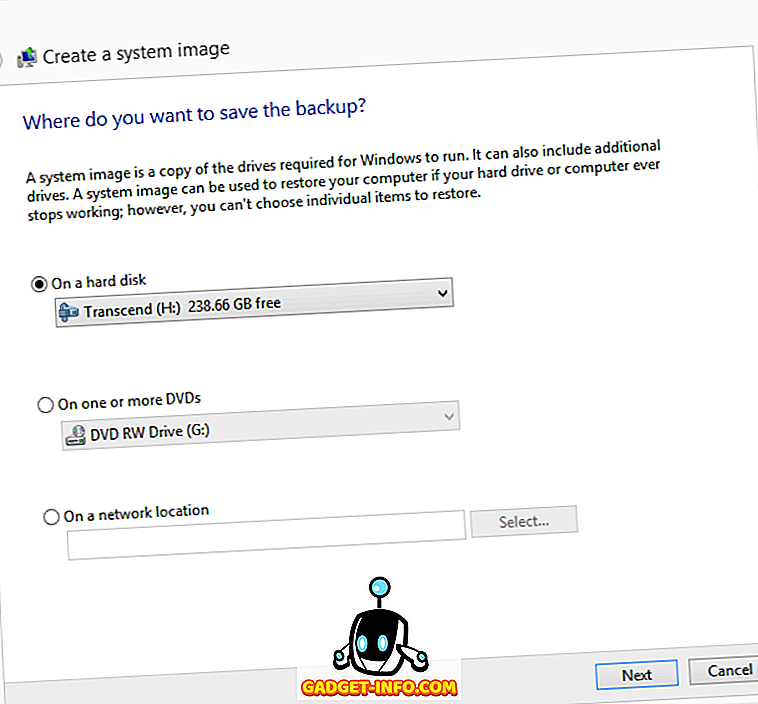
Pada jendela berikutnya, pilih drive yang ingin Anda sertakan dalam cadangan dan klik ' Next'

Konfirmasikan pencadangan pada jendela berikutnya dengan mengklik Mulai Pencadangan, tergantung pada volume data waktu pencadangan mungkin bervariasi.

Setelah selesai, Anda dapat melanjutkan ke langkah berikutnya.
Langkah 3: Dapatkan driver Anda
Salah satu bagian yang paling memakan waktu dan membuat frustrasi dari memiliki PC Windows adalah, mendapatkan driver yang tepat untuk itu. Jika driver tidak berfungsi dengan benar, sistem Anda kemungkinan besar akan macet. Sekarang cara konvensional untuk mendapatkan driver yang tepat adalah mendapatkannya dari situs web produsen. Tetapi proses ini berbeda untuk PC yang berbeda. Saya akan menunjukkan cara di mana Anda dapat membeli driver PC apa pun dari satu lokasi tunggal. Orang-orang di Driver Pack Solutions, lepaskan paket driver setiap tahun yang dikemas dalam driver oleh semua produsen PC dan perangkat keras dan yang harus Anda lakukan untuk mendapatkan driver yang tepat untuk PC Anda adalah mengunjungi situs web mereka dan mengunduh aplikasi . Sekarang unduhan Driver Pack hampir 10 GB yang berisi semua driver mereka tetapi tidak semua orang dapat mengunduhnya dengan paket data terbatas. Karenanya, mereka memiliki Driver Pack Online. Apa yang dilakukan paket driver online adalah mencari komponen perangkat keras pada PC Anda dan mengunduh driver hanya untuk mereka, sehingga mengurangi ukuran unduhan secara signifikan. Setelah Anda berhasil ditingkatkan ke Windows 10, ikuti langkah-langkah di bawah ini untuk menginstal driver Anda.
Jika Anda memiliki Driver Pack ISO, pasang dan jalankan Aplikasi.

Aplikasi akan memindai dan menanyakan tentang driver yang tersedia.

Klik Perbarui semua dan tunggu instalasi selesai.
Jika Anda tidak ingin melakukan pengunduhan 10 GB, kunjungi situs web mereka dan unduh Driver Pack Online.

Jalankan dan tunggu sampai menginisialisasi.

Langkah 4: Buat Drive Pemulihan
Sebelum meningkatkan, sebaiknya Anda membuat drive pemulihan jika Anda ingin kembali ke Windows 8.
Buka Panel Kontrol dan cari Pemulihan . Di bawah Sistem, Klik Buat Drive Pemulihan.

Pada jendela berikutnya klik ' Selanjutnya'.

Pilih Drive USB yang ingin Anda gunakan sebagai drive pemulihan tetapi hanya untuk memberi tahu Anda, itu akan memformat data apa pun di drive USB selama proses.

Klik Buat di jendela berikutnya.

Tunggu prosesnya selesai.

Kesimpulan
Windows 10 menurut saya adalah OS terbaik oleh Microsoft sejauh ini dan ini merupakan upaya yang bagus untuk akhirnya mengikat semua layanan Microsoft di bawah satu platform. Kami tidak tahu apakah ini akan berhasil atau gagal tetapi Anda dapat yakin bahwa PC Anda siap untuk ditingkatkan setelah posting ini.